با توسعه دستگاه ها و دوربین های فیلم برداری ذخیره و اشتراک گذاری فایل های شما سخت تر می شود. ما در این مقاله از سلام دنیا در مورد آموزش فشرده سازی و کم کردن حجم فیلم در کامپیوتر مک با 2 برنامه Quick Time Player و iMovie صحبت کردیم. با ما همراه باشید.
چگونه یک ویدیو را در مک فشرده کنیم؟
با توسعه دستگاهها و دوربینهای فیلمبرداری 4K یا UHD، ذخیره و اشتراکگذاری فایل های شما سختتر میشود. مدیریت ویدیوهای با وضوح بالا یا کلیپهای ویدیویی بزرگ نیز میتواند چالش برانگیز و سخت باشد و اگر فضای مک شما خالی باشد، جابهجایی آنها چالشبرانگیزتر میشود.و اگر شما نیز با این مشکل مواجه هستید، باید با نحوه فشرده سازی ویدیوها در مک آشنا شوید. ابزارها و برنامه های مختلفی در دسترس هستند که می توانند به شما در کاهش اندازه فایل های ویدیویی در مک کمک کنند. اما امروز، دو ابزار فشردهسازی ویدیویی را که در مک شما ساخته شدهاند، مورد بحث قرار میدهیم.
میتوانید با استفاده از ابزارهای داخلی مانند Quick Time Player و iMovie یک ویدیو را در مک فشرده کنید. این راحت است زیرا ما نیازی به نصب یا خرید آنها نداریم، حتی اگر استفاده از آنها کمی محدود باشد.و اگر بیشتر از اصول اولیه می خواهید، همیشه می توانید به دنبال راه حل های شخص ثالث موجود در بازار باشید. با این حال، اگر پایه چیزی است که به دنبال آن هستید، پس بیایید ببینیم چگونه میتوانید فایلهای ویدیویی را به راحتی در مک فشرده کنید.
1. فشرده سازی و کم کردن حجم فیلم در کامپیوتر مک با استفاده از iMovie
میتوانید از برنامه Mac iMovie برای ویرایش کلی ویدیو و فشردهسازی ویدیو استفاده کنید. با کمک iMovie، میتوانید به راحتی فایلهای ویدیویی را در مک فشرده کنیدو هیچ هزینه ای هم نپردازید.
برای کاهش حجم فایل ویدیویی در مک، کافی است مراحل زیر را دنبال کنید:
- برنامه iMovie را در مک خود راه اندازی کنید و برای شروع روی نماد "Create New" ضربه بزنید.
- ویدیوهای خود را مستقیماً در برنامه قرار دهید یا روی منوی «File» کلیک کنید تا یک ویدیو آپلود شود.
حتما بخوانید: روش باز کردن و استخراج فایل فشرده [زیپ] در مک
- برای فشردهسازی ویدیو، «share» را از منوی File انتخاب کنید.
- یکی از گزینه های مختلف را بر اساس اهداف خود انتخاب کنید.
- روی «File» ضربه بزنید و فایلهای ویدیویی را مطابق «resolution&Quality» فشرده کنید.
- وقتی از تنظیمات ویدیو راضی بودید، برای ذخیره آن روی «next» کلیک کنید.
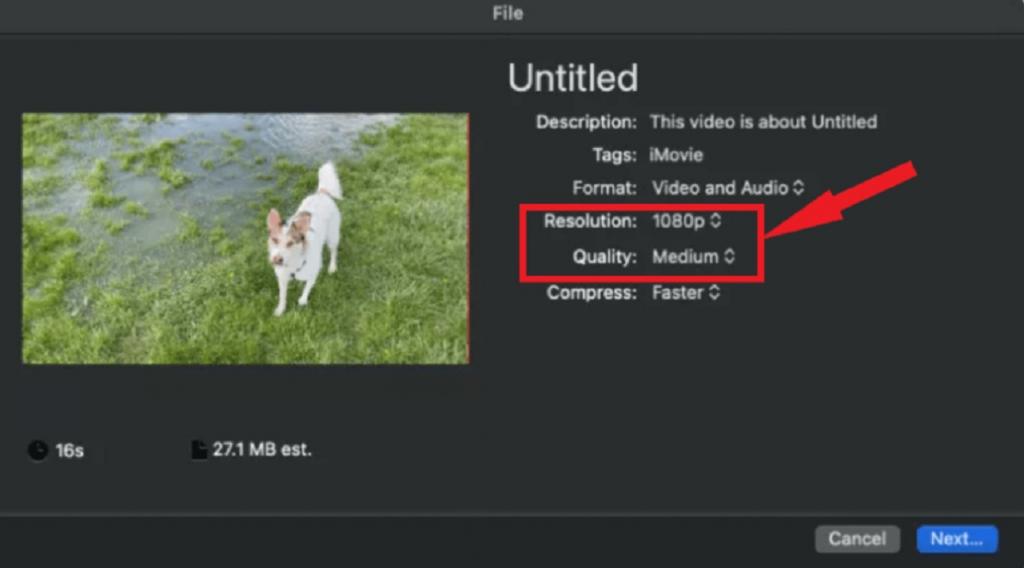
فشرده سازی و کم کردن حجم فیلم در کامپیوتر مک با استفاده از QuickTime Player
همانطور که از نام آن پیداست، QuickTime Player یک پخش کننده چند رسانه ای است که به شما امکان می دهد ویدیوها را در مک خود با فرمت های مختلف پخش کنید. با این وجود، این یکی دیگر از راه حل های داخلی عالی برای کاهش اندازه ویدیوهای شما است.
برای فشرده سازی یک فایل ویدیویی با استفاده از QuickTime Player این دستورالعمل ها را دنبال کنید:
- برنامه QuickTime Player را در مک خود راه اندازی کنید.
- اکنون روی "File" ضربه بزنید تا ویدیوی اصلی آپلود شود.
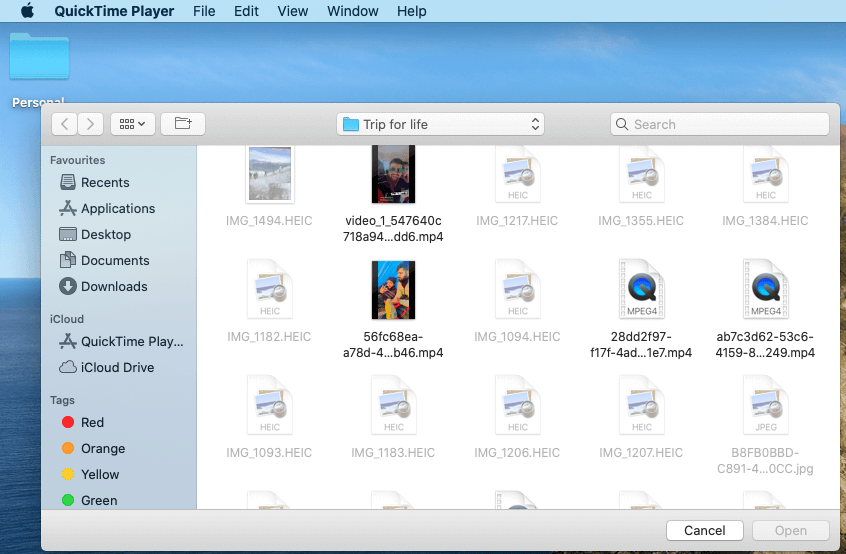
- File را انتخاب کنید و سپس "Export" را پیدا کرده و روی آن کلیک کنید. در اینجا طیف گستردهای از گزینهها دارید، از جمله توانایی فرستادن فایلهای ویدیویی با فرمت UHD (4K)، FullHD (1080p)، SD (720p)، SD (480p)، یا فقط به عنوان صدا.
حتما بخوانید: حل مشکل پوشه چشمک زن با علامت سوال در مک
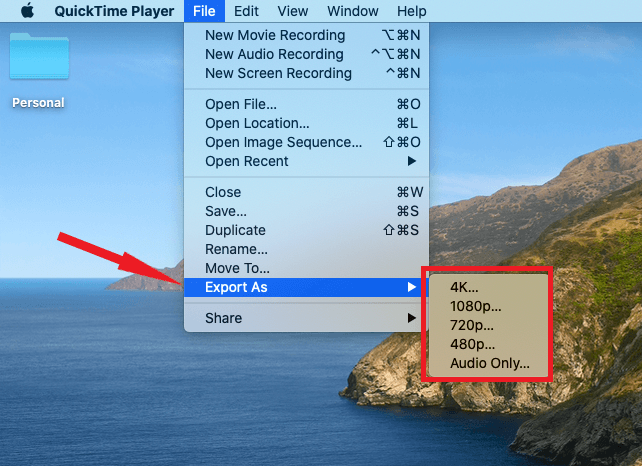
- پس از انتخاب کیفیت مورد نیاز، بر روی “Export As” کلیک کنید.
- اکنون، پوشه فایلی را که ویدیوی تکمیل شده در آن ذخیره می شود، انتخاب کنید، نامی به ویدیو بدهید، سپس روی «save» کلیک کنید.
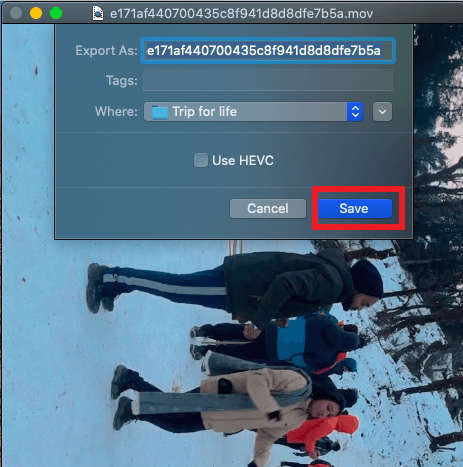
خلاصه ای در مورد نحوه فشرده سازی فایل ها در مک
بنابراین، به این صورت است که می توانید به راحتی فایل های ویدئویی را در مک فشرده کنید. اگر ویدیوهای خود را فشرده کنید، مک شما فضای بیشتری برای سایر فایل ها و برنامه های مهم خواهد داشت. همچنین، شما می توانید آنها را بدون هیچ مشکلی برای کاهش سرعت برای هر کسی ارسال کنید.
مقالات مرتبط:
رفع مشکل باز نشدن برنامه پاورپوینت در مک با بهترین روش ها
افزایش طول عمر باتری مک بوک با 3 برنامه ساده بهینه سازی باطری مک

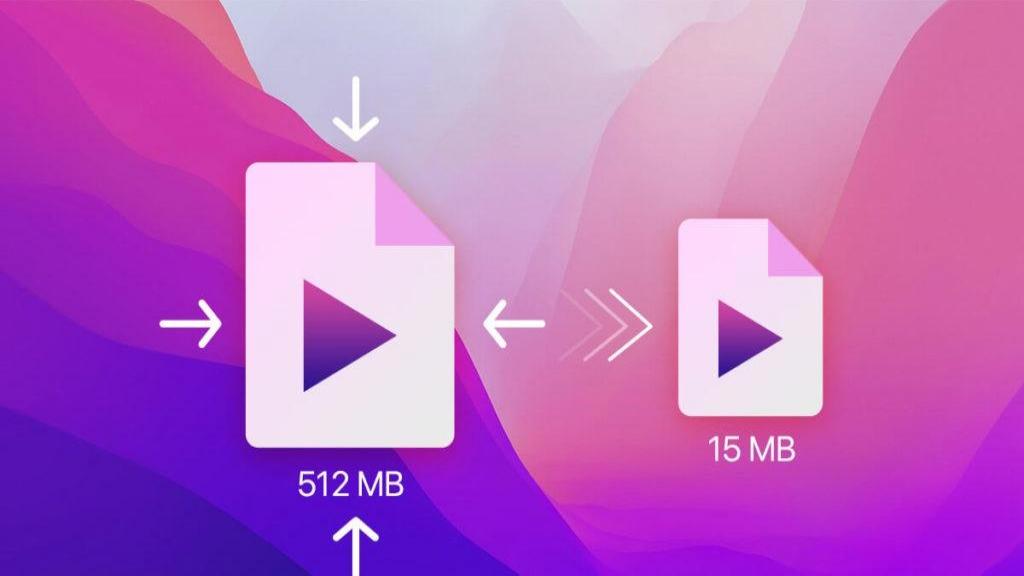
دیدگاه ها